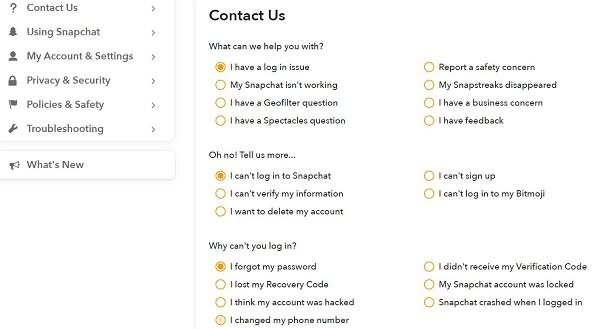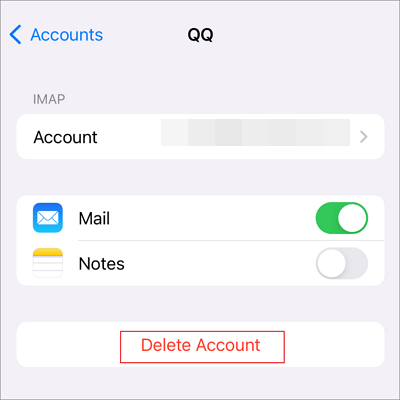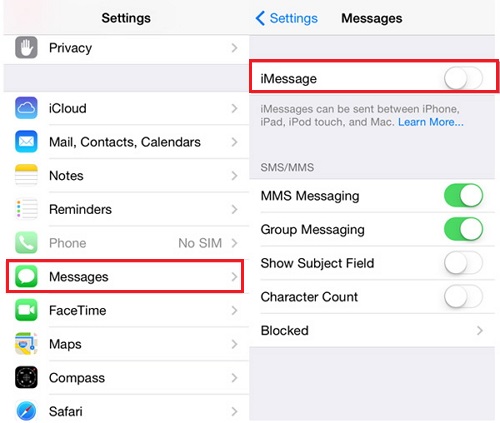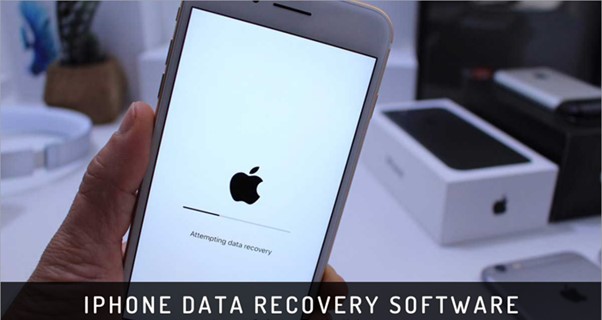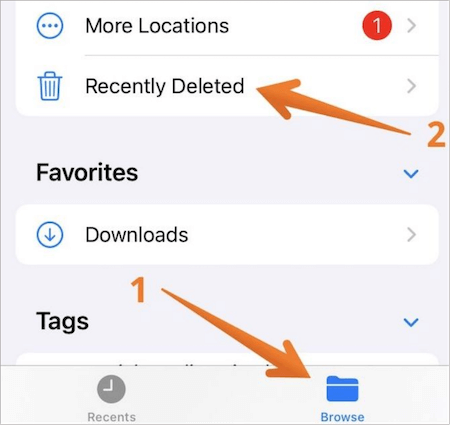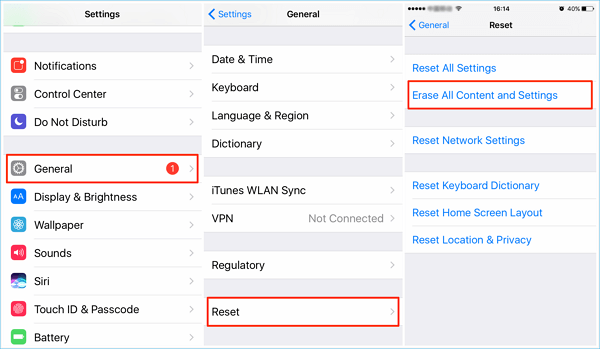Sommaire
Pouvez-vous restaurer ou déverrouiller un iPhone désactivé sans iTunes?
Un iPhone désactivé ou verrouillé peut être source de frustration. Cela peut arriver dans de nombreuses situations, comme par exemple, lorsque vous brisez l'écran, oubliez le mot de passe ou avez le message d'erreur "iPhone désactivé, merci de se connecter à iTunes". Dans ce cas,i l vous faut restaurer ou réinitialiser votre appareil avec iTunes pour pouvoir l'utiliser à nouveau. Mais il y a un risque de perdre toutes vos données si vous n'avez pas de sauvegarde d'iTunes. Nous allons vous présenter dans cette page comment restaurer ou réparer votre iPhone désactivé tout en conservant toutes vos données sans sauvegarde iTunes.
Réinitialiser ou déverrouiller sans iTunes un iPhone désactivé via iCloud
Lorsque vous désactivez votre iPhone en raison d'un code d'accès oublié ou d'un écran brisé, vous pouvez connecter votre iPhone à un ordinateur et déverrouiller l'iPhone désactivé par iTunes . Généralement, il est nécessaire de restaurer l'iPhone à la réinitialisation d'usine pour que vous pussiez supprimer le code d'accès et accéder à votre périphérique à nouveau. Cette action effacera toutes vos données sur le téléphone. Cela pourrait être un problème si vous n'avez jamais pris les mesures appropriées pour sauvegarder votre iPhone avec iTunes. Mais ne vous inquiétez pas! Vous pouvez essayer de restaurer l'iPhone désactivé à partir de la sauvegarde d'iCloud, si vous avez la synchronisation d'iCloud et la configuration de sauvegarde. C'est le moyen le plus efficace et le plus simple de corriger un iPhone désactivé sans sauvegarde d'iTunes. Voici le guide détaillé.
1. Depuis un autre périphérique, accédez à icloud .com/ find
2. Ensuite, connectez-vous avec votre ID Apple.
3. Cliquez sur Tous les périphériques en haut de la fenêtre de votre navigateur.
4. Sélectionnez l'appareil que vous souhaitez effacer.
5. Cliquez sur Effacer [périphérique] pour effacer le code et déverrouiller l'iPhone désactivé sans iTunes.
6. Vous pouvez maintenant restaurer à partir d'une sauvegarde.
Restaurez l'iPhone désactivé sans la sauvegarde d'iTunes avec le logiciel de récupération pour iPhone d'EaseUS
Si votre iPhone est désactivé à cause d'autres raisons, par exemple, des dommages physiques, vous pourriez avoir besoin d'une autre solution pour récupérer vos données à partir d'un téléphone désactivé. Nous vous recommandons d'essayer le logiciel de récupération de données pour iPhone d'EaseUS . Le programme peut vous aider à télécharger la sauvegarde d'iCloud sur un PC pour restaurer les données par la sauvegarde d'iCloud sur un PC ou Mac. En plus de la récupération de données, il peut également être utilisé pour sauvegarder un iPhone désactivé sans iTunes. Vous pouvez désormais suivre le guide détaillé pour restaurer l'iPhone désactivé sans iTunes.
Étape 1. Lancez l'outil de récupération de données pour iPhone d'EaseUS sur votre ordinateur (Mac ou PC), choisissez Récupérer à partir de sauvegarde iCloud, puis connectez-vous avec votre ID Apple.
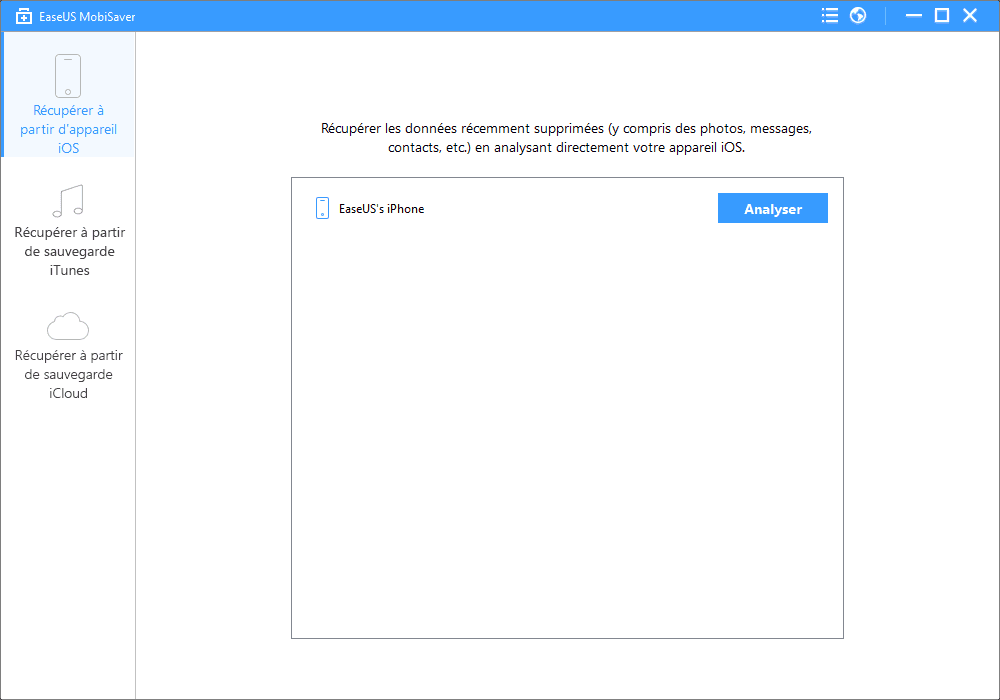
Étape 2. Sélectionnez la sauvegarde iCloud appropriée que vous souhaitez extraire, cliquez sur Analyser pour la télécharger sur votre ordinateur et rechercher les données perdues.
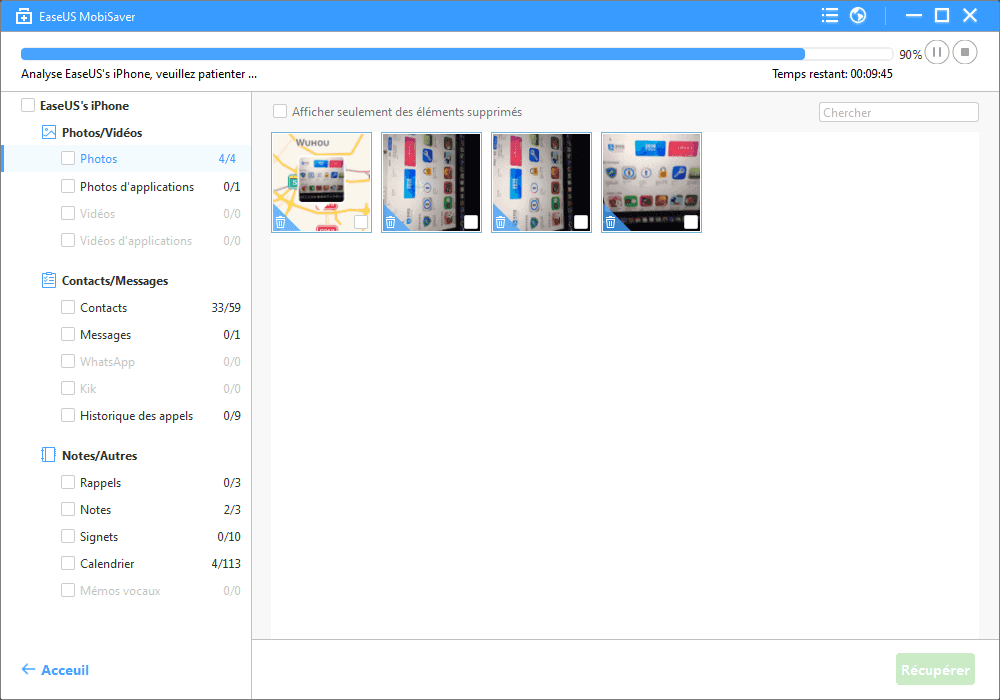
Étape 3. Après l'analyse, vous pouvez choisir les types de fichiers appropriés et cliquer sur l'élément spécifique pour prévisualiser les informations détaillées. Ensuite, choisissez les données et les fichiers à restaurer. Enfin, cliquez sur le bouton Récupérer pour les enregistrer sur votre ordinateur.
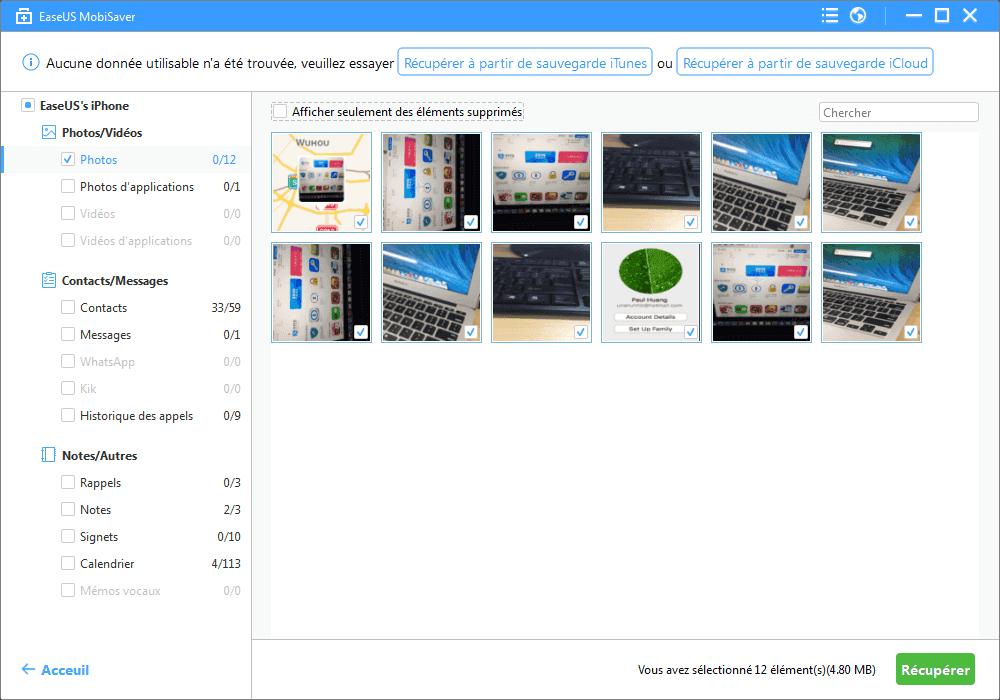
Cette page vous a-t-elle aidé ?
Mise à jour par Aveline
Aveline est une nouvelle rédactrice chez EaseUS. Elle est une passionnée de technologie. Ses articles se concentrent principalement sur la récupération de données et les outils multimédias, domaines dans lesquels elle apporte son expertise approfondie.
Articles liés
-
Comment récupérer les photos de l'iPhone verrouillé
![author icon]() Nathalie/13/10/2025
Nathalie/13/10/2025 -
Comment réparer l'illustration de l'album qui ne s'affiche pas sur l'iPhone
![author icon]() Lionel/06/11/2025
Lionel/06/11/2025 -
Télécharger et installer gratuitement iOS 10 GM sur iPhone/iPad/iPod
![author icon]() Nathalie/13/10/2025
Nathalie/13/10/2025 -
Comment retrouver des fichiers cachés sur iPhone X/8/7/6/5
![author icon]() Lionel/06/11/2025
Lionel/06/11/2025
EaseUS MobiSaver

Logiciel de Récupération de Données iOS
Retrouvez vos photos, vidéos, contacts et plus encore, quelle que soit la cause de la perte, sur iPhone, iPad et iPod.
En savoir plus →